On comprend pas ta configuration !
On comprend rien. Tu devrais faire ce qui est demandé et ni plus ni moins.
Si ta configuration est la suivante:
Alors ton modem fonctionne en mode routeur et le serveur DHCP du modem a attribué l'adresse 192.168.1.64 à ta machine. L'adresse du modem (passerelle réseau) est 192.168.1.254. Essaye de te connecter à l'interface web du routeur (http://192.168.1.254) pour essayer de le réinitialiser.
On comprend rien. Tu devrais faire ce qui est demandé et ni plus ni moins.
Si ta configuration est la suivante:
Carte Ethernet Connexion au réseau local:
Suffixe DNS propre à la connexion :
Adresse IP. . . . . . . . . . . . : 192.168.1.64
Masque de sous-réseau . . . . . . : 255.255.255.0
Passerelle par défaut . . . . . . : 192.168.1.254
Carte Tunnel Teredo Tunneling Pseudo-Interface : (Ça c'est pour l'IPV6, à ignorer)
Suffixe DNS propre à la connexion :
Adresse IP. . . . . . . . . . . . : fe80::ffff:ffff:fffd%4
Passerelle par défaut . . . . . . :
Suffixe DNS propre à la connexion :
Adresse IP. . . . . . . . . . . . : 192.168.1.64
Masque de sous-réseau . . . . . . : 255.255.255.0
Passerelle par défaut . . . . . . : 192.168.1.254
Carte Tunnel Teredo Tunneling Pseudo-Interface : (Ça c'est pour l'IPV6, à ignorer)
Suffixe DNS propre à la connexion :
Adresse IP. . . . . . . . . . . . : fe80::ffff:ffff:fffd%4
Passerelle par défaut . . . . . . :


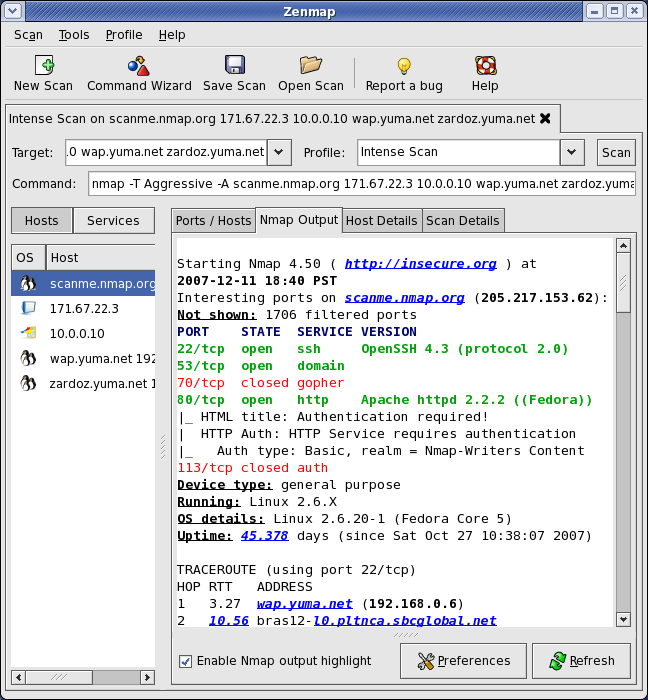













Commentaire